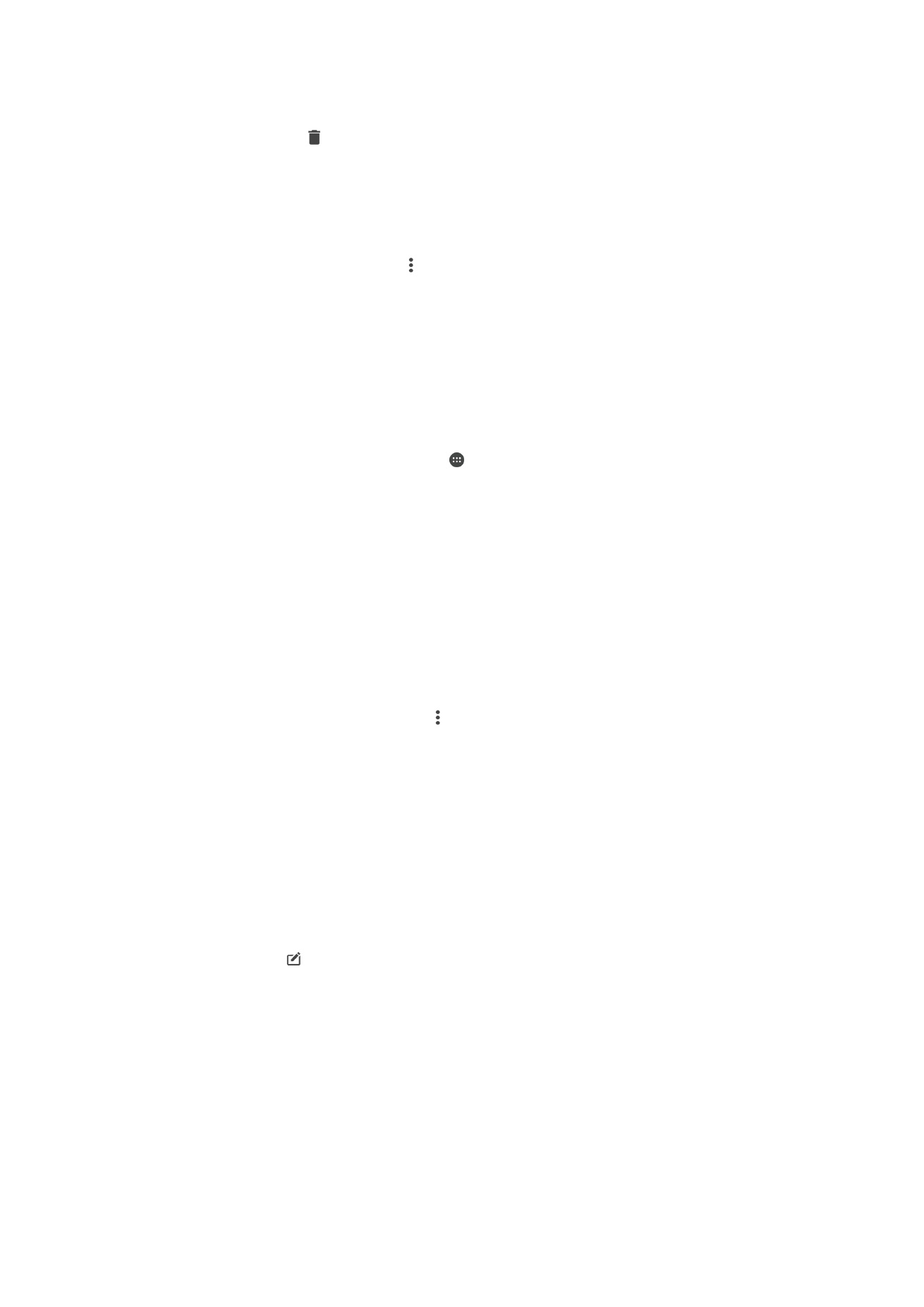
Úprava fotografií pomocou aplikácie Photo editor
Pôvodné fotografie nasnímané pomocou fotoaparátu môžete upravovať a aplikovať na
ne efekty. Môžete napríklad zmeniť svetelné efekty. Po uložení upravenej fotografie
zostane pôvodná nezmenená verzia fotografie uložená v zariadení.
Úprava fotografie
•
Pri prezeraní fotografie zobrazte panel nástrojov ťuknutím na obrazovku a potom
ťuknite na ikonu .
107
Toto je internetová verzia tejto publikácie. © Tlač je možná iba pre súkromné použitie.
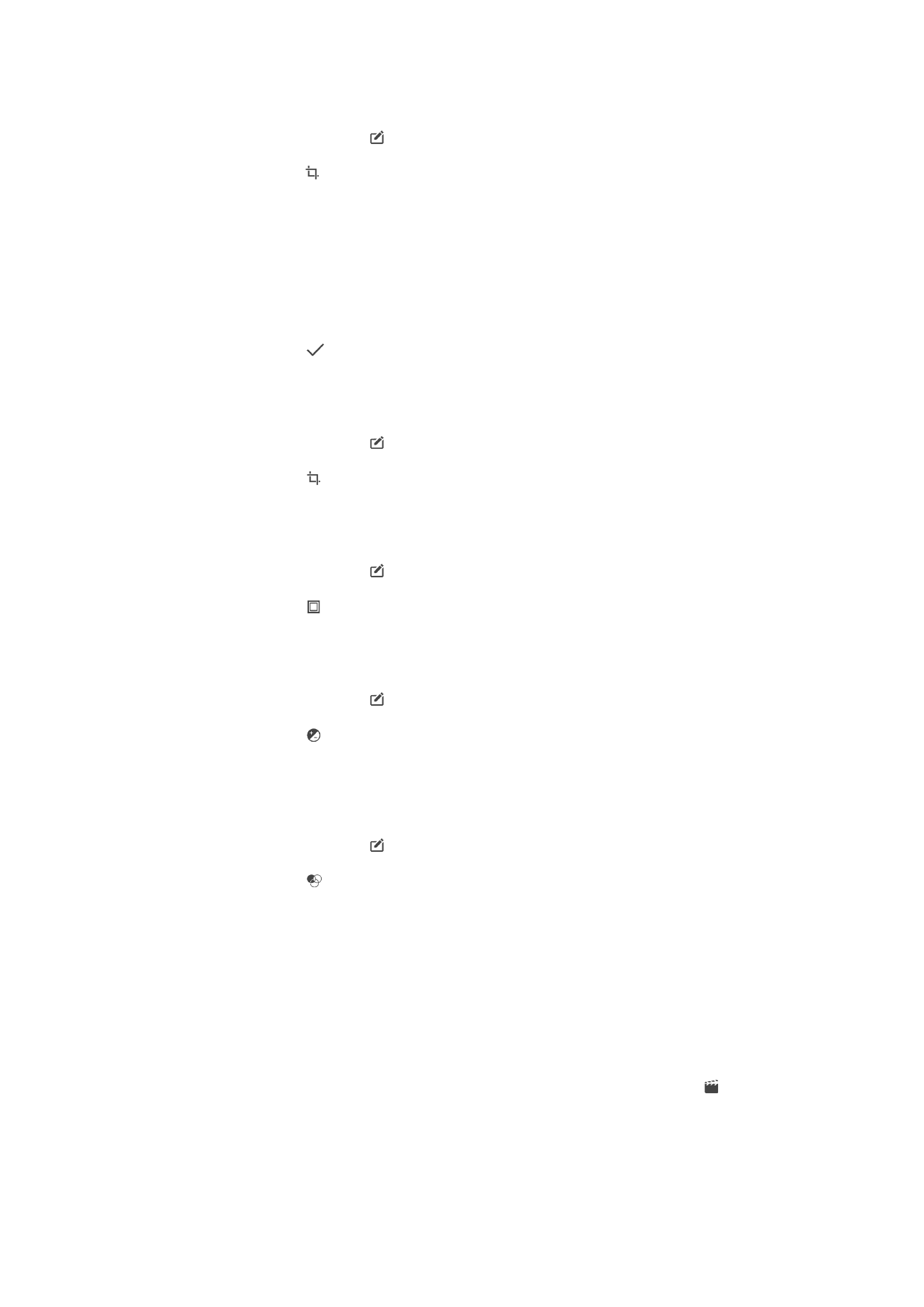
Orezanie fotografie
1
Ťuknutím na obrazovku pri prezeraní fotografie zobrazte panely s nástrojmi
a potom ťuknite na možnosť .
2
Keď sa zobrazí výzva, vyberte možnosť
Editor fotografií.
3
Ťuknite na položky >
Orezať.
4
Ťuknite na položku
Orezať a vyberte možnosť.
5
Orezávací rámik upravíte, ak sa dotknete jeho okraja a podržíte na ňom prst. Keď
sa prestanú zobrazovať štvorce na okrajoch, veľkosť rámika zmeníte ťahaním
dovnútra alebo von.
6
Ak chcete zmeniť veľkosť všetkých strán orezávacieho rámika naraz, dotknite sa
jedného z jeho štyroch rohov a podržte na ňom prst, aby sa prestali zobrazovať
štvorce na okrajoch. Potom roh potiahnite podľa požiadaviek.
7
Ak chcete orezávací okraj posunúť do inej časti fotografie, dotknite sa jeho vnútra,
podržte na ňom prst a potom ho potiahnite do požadovanej polohy.
8
Ťuknite na položku .
9
Ak chcete uložiť kópiu orezanej fotografie tak, ťuknite na položku
Uložiť.
Použitie špeciálnych efektov na fotografiu
1
Ťuknutím na obrazovku pri prezeraní fotografie zobrazte panely s nástrojmi
a potom ťuknite na možnosť .
2
Keď sa zobrazí výzva, vyberte možnosť
Editor fotografií.
3
Ťuknite na položku a potom vyberte možnosť.
4
Upravte fotografiu podľa svojich predstáv a potom ťuknite na položku
Uložiť.
Vylepšenie fotografie pomocou rozšírených nastavení
1
Ťuknutím na obrazovku pri prezeraní fotografie zobrazte panely s nástrojmi
a potom ťuknite na možnosť .
2
Keď sa zobrazí výzva, vyberte možnosť
Editor fotografií.
3
Ťuknite na položku a potom vyberte možnosť.
4
Ak chcete uložiť kópiu upravenej fotografie, ťuknite na položku
Uložiť.
Úprava nastavení svetla fotografie
1
Ťuknutím na obrazovku pri prezeraní fotografie zobrazte panely s nástrojmi
a potom ťuknite na možnosť .
2
Keď sa zobrazí výzva, vyberte možnosť
Editor fotografií.
3
Ťuknite na položku , následne vyberte niektorú možnosť a vykonajte
požadované úpravy.
4
Ak chcete uložiť kópiu upravenej fotografie, ťuknite na položku
Uložiť.
Nastavenie úrovne sýtosti farieb na fotografii
1
Ťuknutím na obrazovku pri prezeraní fotografie zobrazte panely s nástrojmi
a potom ťuknite na možnosť .
2
Keď sa zobrazí výzva, vyberte možnosť
Editor fotografií.
3
Ťuknite na položku a potom vyberte možnosť.
4
Ak chcete uložiť kópiu upravenej fotografie, ťuknite na položku
Uložiť.